XCOPY lubamine on enamiku kasutajate jaoks sageli väga tõhus
- XCOPY on Windowsi operatsioonisüsteemides saadaval olev käsurea utiliit, mis võimaldab faile ja katalooge ühest kohast teise kopeerida.
- Loaprobleemid on käsu kasutamisel keelamise kõige olulisem põhjus.

XINSTALLIMINE Klõpsates ALLALAADIMISE FAILIL
- Laadige alla Fortect ja installige see arvutis.
- Käivitage tööriista skannimisprotsess rikutud failide otsimiseks, mis on teie probleemi allikaks.
- Paremklõpsake Alusta remonti et tööriist saaks käivitada fikseerimisalgoritmi.
- Fortecti on alla laadinud 0 lugejad sel kuul.
Kui proovite faile või kaustu kopeerida käsuga XCOPY, kuid teil puuduvad vajalikud õigused, võite ilmneda tõrketeade XCOPY juurdepääs keelatud. Uurime seda probleemi ja soovitame selles juhendis mõningaid lahendusi.
Võite vaadata ka meie teist ulatuslikku juhendit, mis ütleb teile, mida millal teha ootamatu viga ei lase teil faile kopeerida arvutis.
Miks ma saan veateate XCOPY juurdepääs keelatud?
Kõige levinumad põhjused on järgmised:
- Teil pole piisavalt õigusi kaustade või failide kopeerimiseks.
- Kaust või faili allikas ja sihtkoht asuvad eraldi draividel, kus teil pole luba.
- XCOPY käsk on arvutis keelatud.
- Probleem on lähte- või sihtdokumentide või kataloogidega.
Terminali vajate enamiku meie eelistatud lahenduste jaoks, seega vaadake meie üksikasjalikku juhendit, kui soovite ei saa administraatorina käsuviiba avada.
Kuidas parandada XCOPY juurdepääsu keelamise viga?
Enne lahenduste proovimist soovitame seda kiiret lahendust.
- Avage käsuviip uuesti administraatoriõigustega ja proovige käsku uuesti täita.
- Kontrollige veelkord nii lähte- kui ka sihtfailide või kaustade õigusi.
Kui teil ikka ei õnnestu, jätkake allolevate lahendustega.
1. Luba XCOPY
- Vajutage Windows + R avada Jookse dialoog.
- Tüüp cmd ja tabas Ctrl + Shift + Sisenema kõrgendatud avamiseks Käsurida.
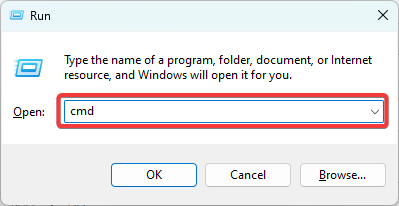
- Sisestage allolev skript ja vajutage Sisenema.
reg lisage "HKCU\Environment" /v PATH /t REG_EXPAND_SZ /d "%PATH%;C:\Windows\System32"
- Sisend Jah üle kirjutada ja vajutada Sisenema.
- Lõpuks proovige käsku uuesti ja veenduge, et te ei saa enam XCOPY juurdepääsu keelamise teadet.
2. Võtke faili või kausta omandiõigus
- Vajutage Windows + R avada Jookse dialoog.
- Tüüp cmd ja tabas Ctrl + Shift + Sisenema kõrgendatud avamiseks Käsurida.
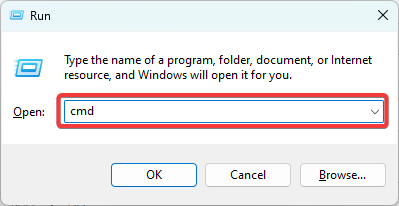
- Sisestage allolev skript ja vajutage Sisenema, asendades C:\Kasutajad\kasutajanimi\Töölaud\fail.txt oma failitee ja nimega.
takeown /f C:\Kasutajad\kasutajanimi\Töölaud\fail.txt
- Sisestage allolev skript ja vajutage sisestusklahvi, et anda täielik kontroll, samuti asendamine C:\Kasutajad\kasutajanimi\Töölaud\fail.txt oma failitee ja nimega:
icacls C:\Kasutajad\kasutajanimi\Desktop\file.txt /anna kasutajanimi: F
- Lõpuks käivitage käsk XCOPY uuesti ja vaadake, kas lahendus lahendab XCOPY juurdepääsu keelamise probleemi.
- 0x8E5E0643 Microsoft Store'i viga: kuidas seda parandada
- Kas paremklõpsu menüü jäi ekraanile? 4 viisi, kuidas sellest lahti saada
- Parandus: Qbittorrenti krahh Windows 11-s [5 parandust]
3. Kasutage T või Y parameetrit
- Vajutage Windows + R avada Jookse dialoog.
- Sisend cmd ja tabas Ctrl + Shift + Sisenema kõrgendatud avamiseks Käsurida.
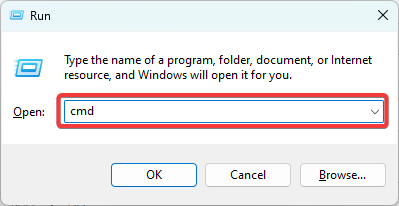
- Sisestage allpool olev skript ja vajutage Sisenema, asendades koos failikataloogi ja nimega. Kui proovite kopeerida kataloogi, kuid teil pole selles olevate failide kopeerimiseks luba, on kasulik kasutada parameetrit /T.
xcopy /T
- Valikuliselt võite asendada /T koos /Y kui fail on sihtkohas juba olemas.
Neid samme on üsna lihtne järgida; Kui olete neid õigesti järginud, ei tohiks teil XCOPY-le juurdepääsu keelamisega probleeme tekkida.
Kui soovite, võite vaadata meie teist põhjalikku artiklit ei saa teie arvutis faile teisaldada. Lõpuks, kui arvate, et jätsime mõne lahenduse vahele, andke meile sellest allpool olevas kommentaaride jaotises teada.
Kas teil on endiselt probleeme?
SPONSEERITUD
Kui ülaltoodud soovitused ei ole teie probleemi lahendanud, võib teie arvutis esineda tõsisemaid Windowsi probleeme. Soovitame valida kõik-ühes lahenduse nagu Fortect probleemide tõhusaks lahendamiseks. Pärast installimist klõpsake lihtsalt nuppu Vaata ja paranda nuppu ja seejärel vajutage Alusta remonti.
![PARANDUS: Windows ei pääse Readyshare'i juurde [täielik juhend]](/f/6714f050ef1b0e988ebb839b25c06cfc.jpg?width=300&height=460)

